格力空调用手机怎么遥控,如今随着科技的不断进步和智能设备的快速普及,人们对于生活品质和便利性的要求也日益提高,格力空调作为一款备受欢迎的家电产品,为了满足用户的需求,推出了手机遥控功能。通过格力空调手机遥控器,我们可以轻松地控制空调的开关、温度调节、风速选择等功能,无论身在何处,都能享受到舒适的温度。究竟如何使用格力空调手机遥控器呢?接下来我们将为大家详细介绍操作步骤,让您能够轻松掌握这一便捷的技巧。
格力空调手机遥控器操作步骤
操作方法:
1.在手机上找到“万能遥控”APP图标并点击它。见下图
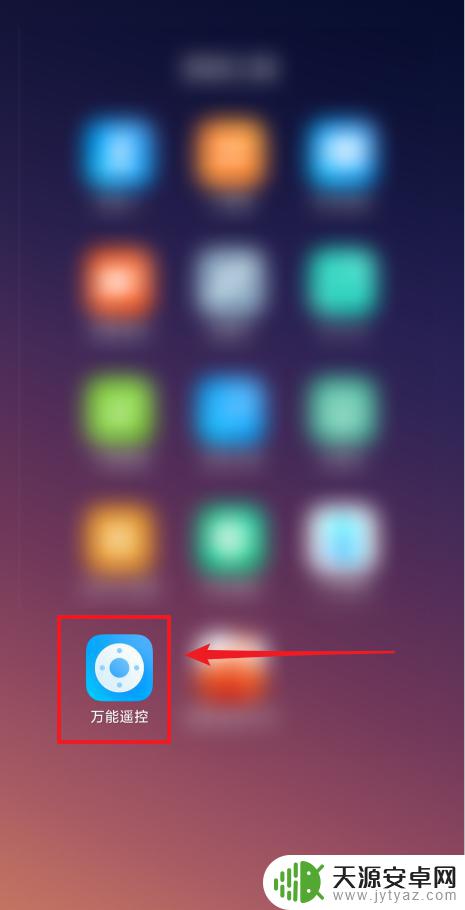
2.进入万能遥控主界面后,点击“格力空调”。见下图
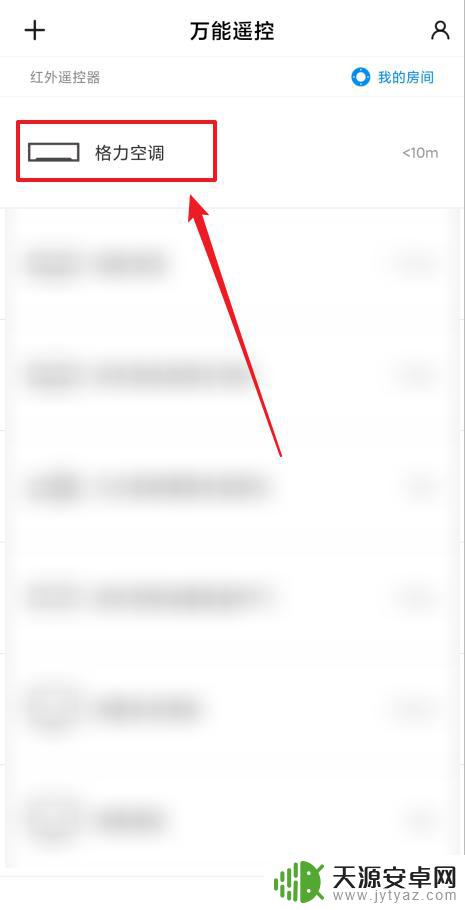
3.打开格力空调遥控器面板后,点击开关键打开空调(关空调时也是按开关键)。见下图
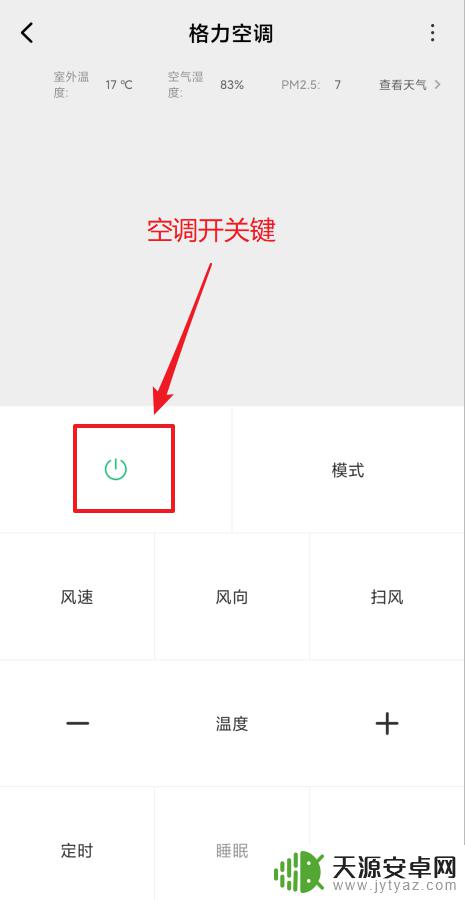
4.要调节模式时,点击“模式”键。见下图
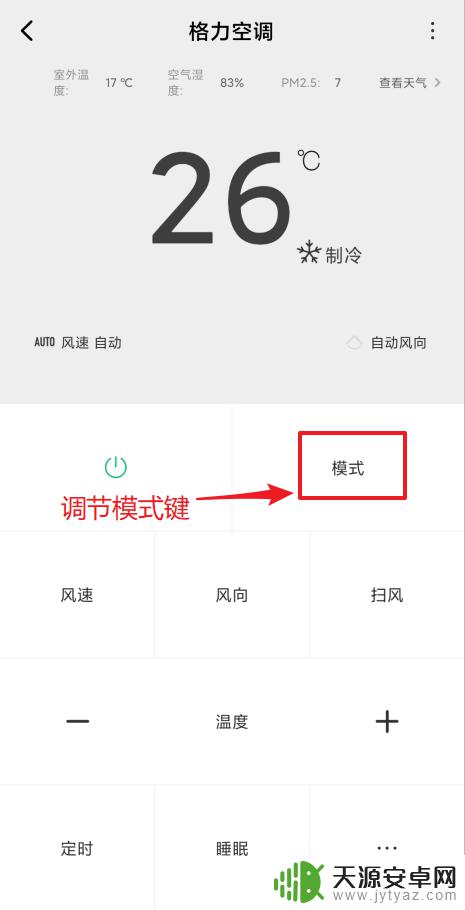
5.要调节风速时,点击“风速”键。见下图
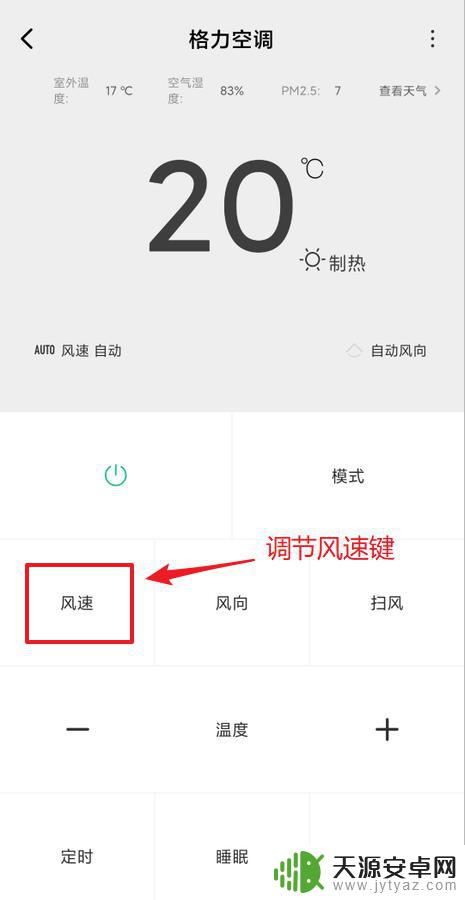
6.要调节风向时,点击“风向”键。见下图
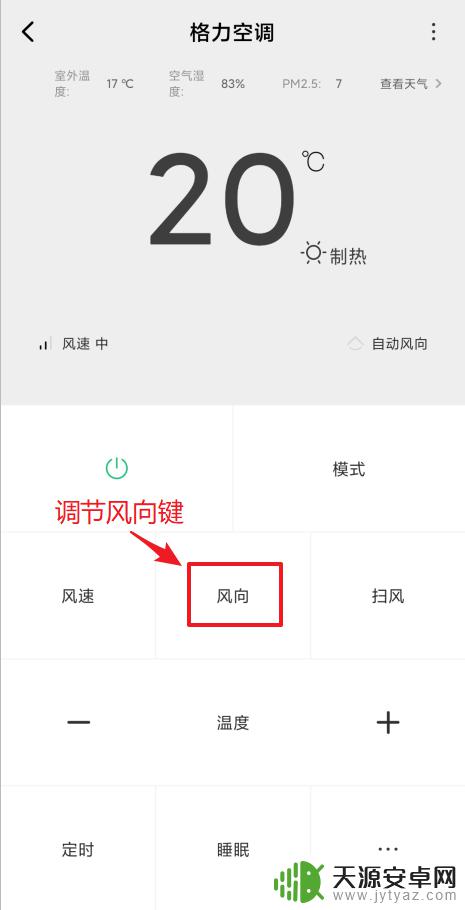
7.要使用扫风时,点击“扫风”键。见下图
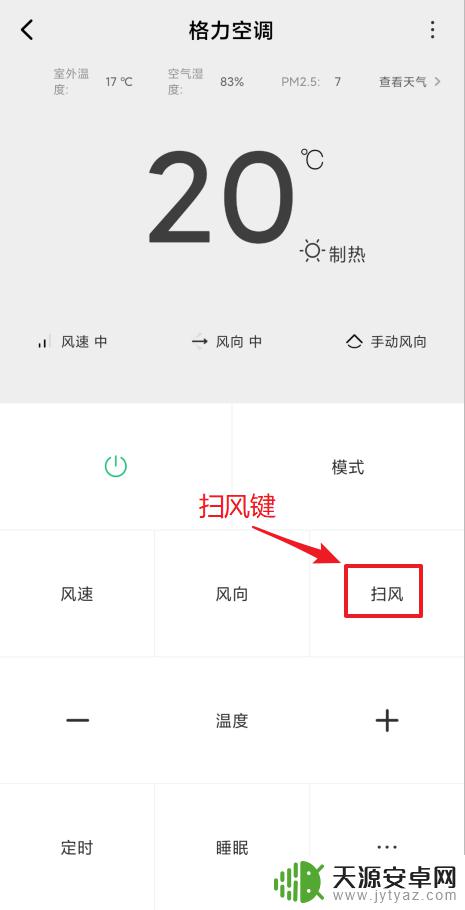
8.要降低温度时,点击“-”键。要升高温度时,点击“+”键。见下图

9.要设置定时关机时,点击“定时”键。接着,在定时窗口设置好关机时间后,点击“定时关”按钮。见下图
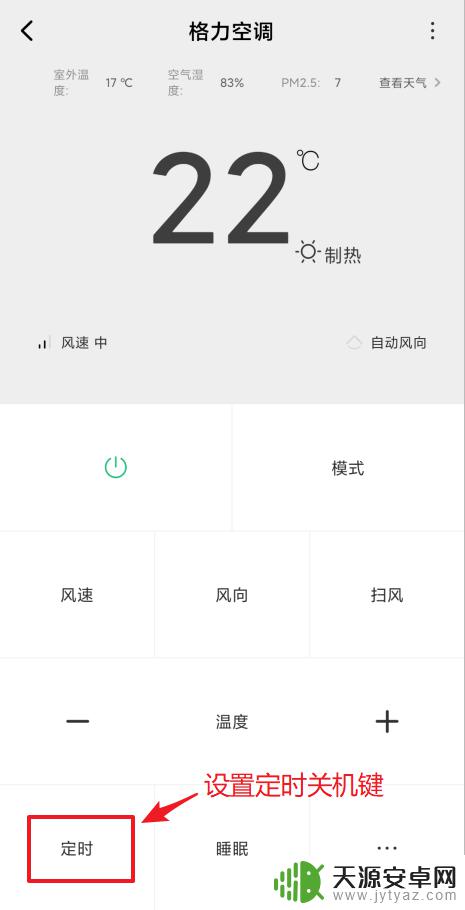
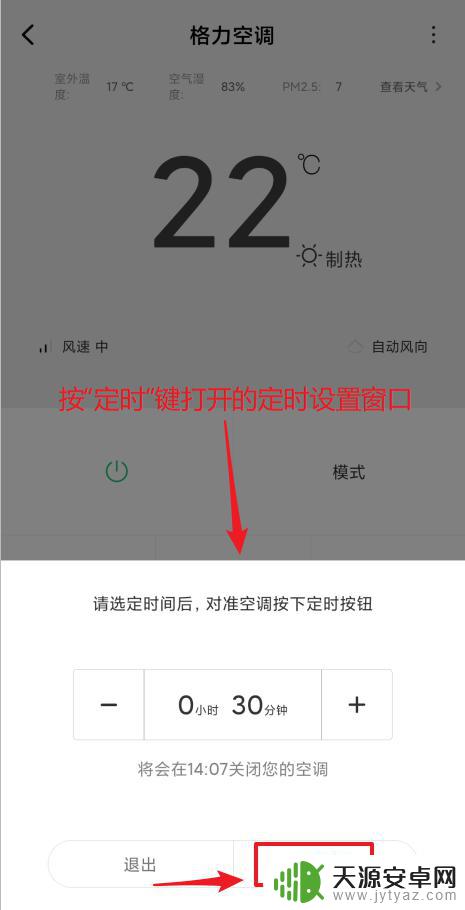
10.要启用睡眠时,点击“睡眠”键。见下图
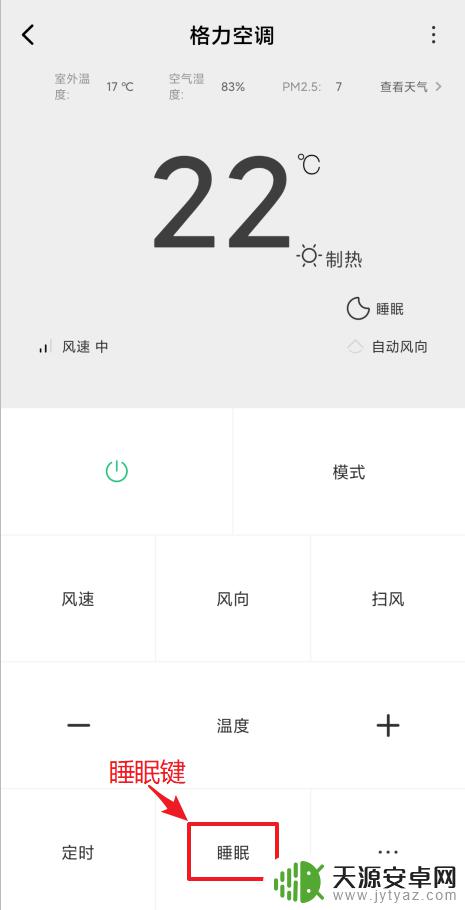
11.要使用其它功能时,点击“...”,打开更多按键窗口后即可点击使用。见下图
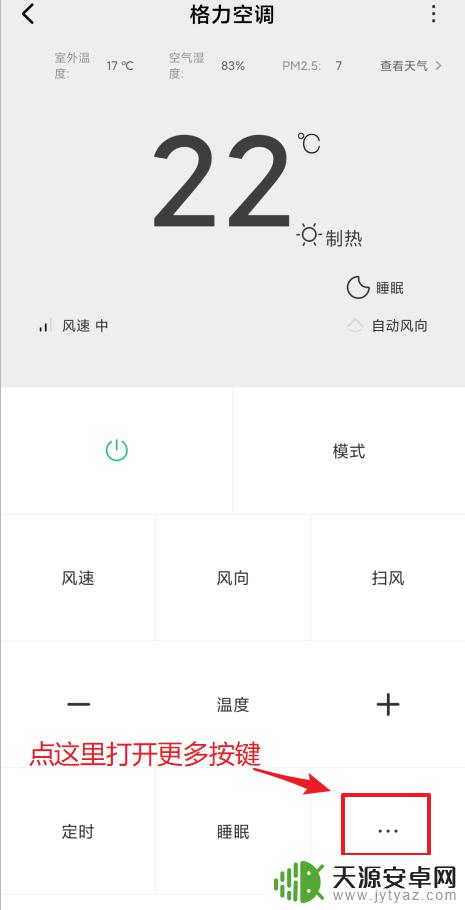
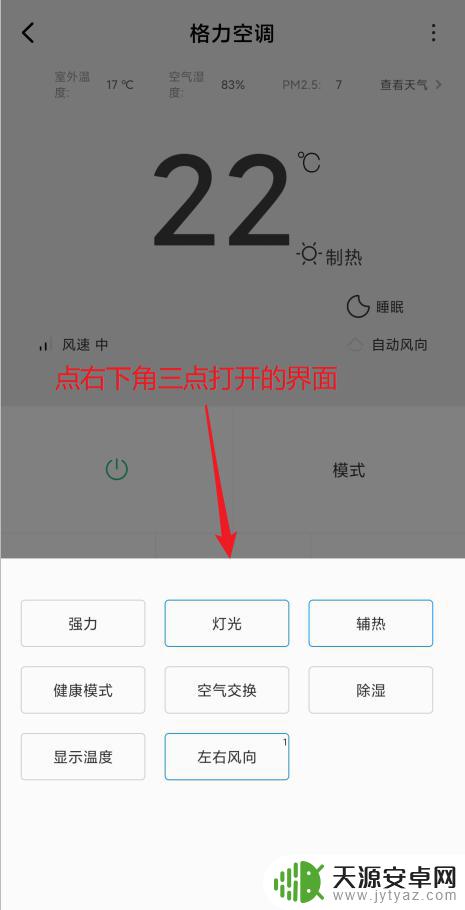
以上就是格力空调用手机遥控的全部内容,如果你碰到同样的问题,可以参照小编的方法来解决,希望这些方法能对你有所帮助。









